平板电脑适配器的选择标准是什么?
20
2025-05-25
随着科技的不断进步,苹果平板电脑iPad以其出色的性能和流畅的体验在人们日常生活中扮演着越来越重要的角色。无论是处理公务、学习教育还是娱乐放松,iPad都能提供良好的支持。但在使用过程中,我们可能因个人喜好或特定需求而希望添加新的输入法。如何在苹果平板电脑上添加新输入法呢?这个过程复杂吗?下面将为您提供详细的指导。
在开始之前,我们需要明确iPad支持安装第三方输入法。这使得用户可以根据个人喜好和使用习惯来添加和切换不同的输入法。目前,许多流行的输入法,如搜狗输入法、百度输入法等,都提供了iPad版本。
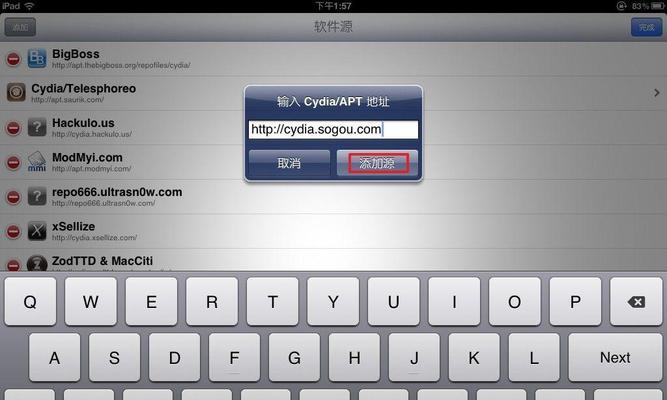
为了保证输入法应用程序能正常安装和运行,第一步是确保您的iPad系统已经更新到最新版本。操作步骤如下:
1.打开“设置”应用。
2.点击“通用”。
3.选择“软件更新”,如果系统有更新,按照提示进行更新。

iPad上安装输入法的官方渠道是通过AppStore。以下步骤将帮助您快速完成输入法的下载:
1.打开iPad上的AppStore应用。
2.在搜索框中输入您想下载的输入法名称,例如“搜狗输入法”。
3.找到应用后,点击“获取”按钮进行下载安装。输入法安装完成后,可以在主屏幕上看到应用图标。
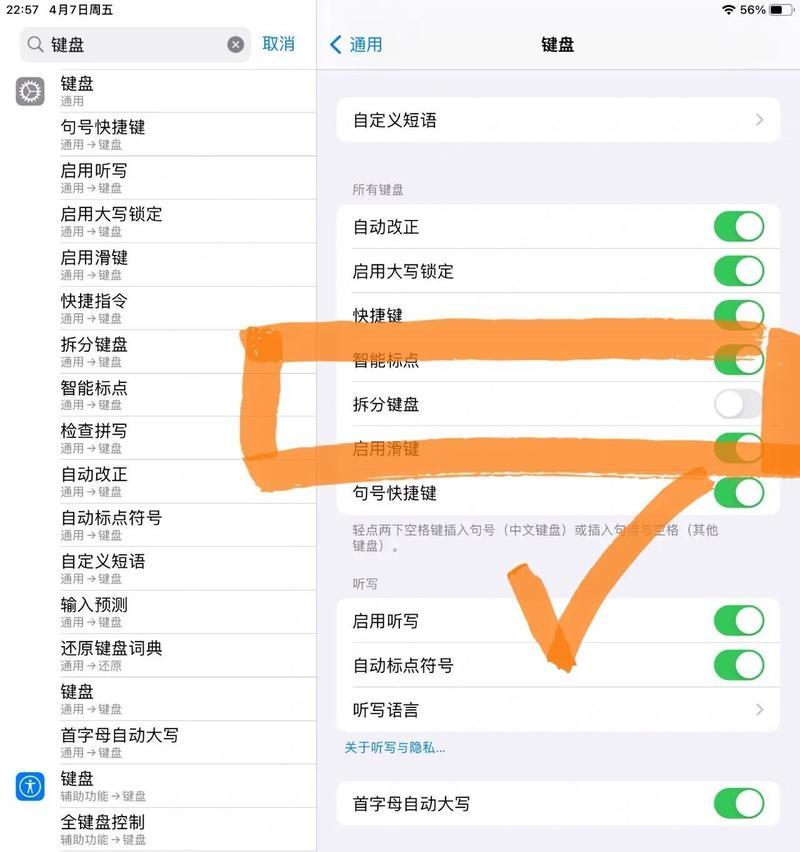
安装好新的输入法应用后,您需要将其添加到键盘设置中,以便在应用程序中使用。操作步骤如下:
1.进入“设置”应用。
2.点击“通用”。
3.选择“键盘”。
4.点击“键盘”部分下的“添加新键盘”。
5.在弹出的键盘列表中找到您刚刚下载的输入法并添加。
6.如果需要,您可以按住键盘图标,通过拖动来重新排列键盘顺序。
在添加了新的输入法后,您可以在任何文本输入区域切换使用。切换操作如下:
1.点击当前输入区域中的键盘图标。
2.在弹出的键盘选择界面中,点击您刚刚添加的输入法图标。
3.现在您可以在输入框中使用该输入法进行输入。
Q1:在iPad上可以安装多少个输入法?
A1:您可以根据需要安装多个输入法。但是,请注意iPad的存储空间。过多的输入法应用可能会占用较多的存储空间。
Q2:如果在输入法列表中找不到新添加的输入法怎么办?
A2:确保您的输入法应用已成功安装并且没有被意外删除。您可以返回AppStore检查输入法应用的状态。如果输入法应用存在,尝试重启iPad后再尝试添加。
Q3:如何管理已添加的输入法?
A3:在“键盘”设置中,您可以编辑或删除已添加的键盘。点击“编辑”,然后进行删除或调整输入法顺序的操作。
在iPad上添加新输入法并不复杂,只需遵循简单易懂的步骤即可轻松完成。确保您的系统是最新的,然后通过AppStore下载并安装想要的输入法,最后在设置中进行相应的配置。整个过程只需要几分钟的时间,您就能享受到更多样化和个性化的输入体验。
通过以上步骤,您不仅能快速掌握如何在iPad上添加新输入法,还可以应对在操作过程中可能遇到的问题。希望本文能帮助您更高效、愉悦地使用您的苹果平板电脑。
版权声明:本文内容由互联网用户自发贡献,该文观点仅代表作者本人。本站仅提供信息存储空间服务,不拥有所有权,不承担相关法律责任。如发现本站有涉嫌抄袭侵权/违法违规的内容, 请发送邮件至 3561739510@qq.com 举报,一经查实,本站将立刻删除。